2012年10月発表モデル以降の機種も、「パソコンのワイヤレススイッチがONになっている」にチェックを付けます。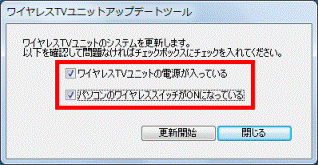
Q&Aナンバー【8709-3393】更新日:2020年5月26日
このページをブックマークする(ログイン中のみ利用可)
[DigitalTVbox] 「最新のバージョンを取得するために、ワイヤレスTVユニットアップデートツールを起動します。」と表示されます。
| 対象機種 | 2012年10月発表モデルLIFEBOOK AH78/JA、他・・・ |
|---|---|
| 対象OS |
|
 質問
質問
「ワイヤレスTVユニットのシステムバージョンが古い可能性があります。」と表示されます。
 回答
回答
DigitalTVboxの初回設定時には、次のいずれかのメッセージが表示されることがあります。
「最新のバージョンを取得するために、ワイヤレスTVユニットアップデートツールを起動します。」
「ワイヤレスTVユニットのシステムバージョンが古い可能性があります。最新のバージョンを取得するために、ワイヤレスTVユニットアップデートツールを起動します。」
このときは、表示される画面に沿って、ワイヤレスTVユニットアップデートツールを起動し、対処します。
次の場合に応じた項目を確認してください。
「最新のバージョンを取得するために、ワイヤレスTVユニットアップデートツールを起動します。」と表示される場合
次の手順で、ワイヤレスTVユニットアップデートツールを起動します。

お使いの環境によっては、表示される画面が異なります。
表示されている画面の「閉じる」ボタンをクリックします。
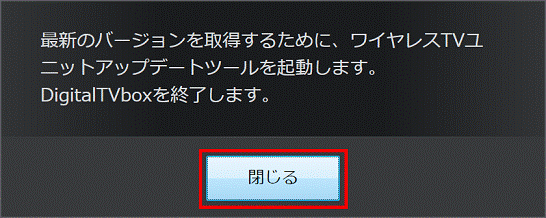
「ワイヤレスTVユニットのシステムを更新します。」と表示されます。
ワイヤレスTVユニットの電源ランプ/通信ランプの状態を確認します。2012年夏モデル以降:速い点滅
2011年冬モデル〜2012年春モデル:点灯
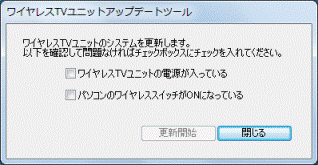
ワイヤレススイッチがONで、無線LANの電波が発信されていることを確認します。
電波が発信されていることを確認する方法や、ワイヤレススイッチの場所については、次のQ&Aをご覧ください。 [LIFEBOOK] ワイヤレススイッチの場所を教えてください。
[LIFEBOOK] ワイヤレススイッチの場所を教えてください。 確認ができたら、「ワイヤレスTVユニットの電源が入っている」と「パソコンのワイヤレススイッチがONになっている」をクリックし、チェックを付けます。
アドバイス「更新開始」ボタンをクリックします。
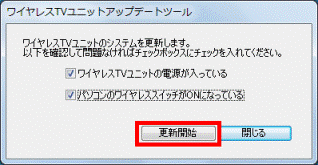
「更新中はワイヤレスTVユニットの電源を絶対に切らないでください。」と表示されます。
「OK」ボタンをクリックします。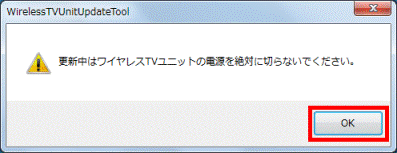
- 「ワイヤレスTVユニット検索中...」と表示されます。
完了するまで、しばらく待ちます。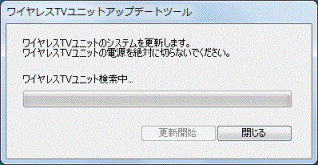
- 「ワイヤレスTVユニットの更新は不要です。」と表示されます。
「OK」ボタンをクリックします。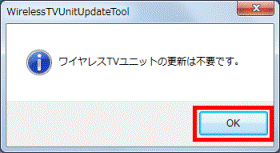
- 「ワイヤレスTVユニット再起動中...」と表示されます。
完了するまで、しばらく待ちます。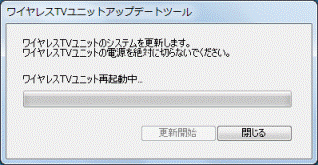
- 「ワイヤレスTVユニットの更新処理が正常に完了しました。」と表示されます。
「OK」ボタンをクリックします。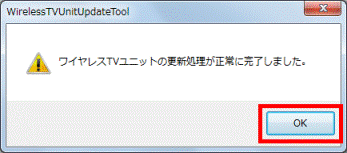
- 「システムの更新が正常に完了しました。」と表示されます。
「閉じる」ボタンをクリックします。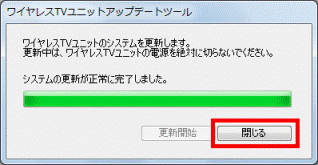
「ソフトウェア使用許諾書」が表示される場合は、DigitalTVboxの初回設定を行います。
操作手順は、次のQ&Aをご覧ください。 [DigitalTVbox] 初回設定の方法を教えてください。(2010年夏モデル以降)
[DigitalTVbox] 初回設定の方法を教えてください。(2010年夏モデル以降)
「ワイヤレスTVユニットのシステムバージョンが古い可能性があります。」と表示される場合
次の手順で、ワイヤレスTVユニットアップデートツールを起動します。

お使いの環境によっては、表示される画面が異なります。
- 表示されている画面の「閉じる」ボタンをクリックします。
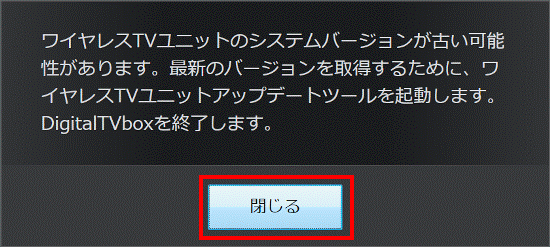
- 「ワイヤレスTVユニットのシステムを更新します。」と表示されます。
「更新開始」ボタンをクリックします。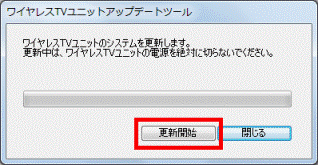
- 「更新処理を行う前に、ワイヤレスTVユニットの電源が入っていることと、パソコンのワイヤレススイッチがONになっていることを確認してください。」と表示されます。
次の点を確認してから、「OK」ボタンをクリックします。- ワイヤレスTVユニットの電源ランプ/通信ランプが点灯していること
- パソコン本体のワイヤレススイッチがONになっていること
ワイヤレススイッチの位置を確認する場合は、次のQ&Aをご覧ください。 [LIFEBOOK] ワイヤレススイッチの場所を教えてください。
[LIFEBOOK] ワイヤレススイッチの場所を教えてください。
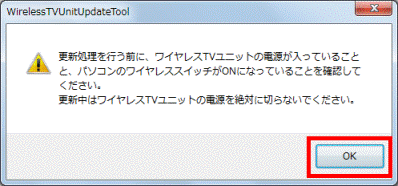
- ワイヤレスTVユニットの電源ランプ/通信ランプが点灯していること
- 「システムソフトウェア更新中」と表示されます。
完了するまで、しばらく待ちます。
- 「ワイヤレスTVユニットの更新処理が正常に完了しました。」と表示されます。
「OK」ボタンをクリックします。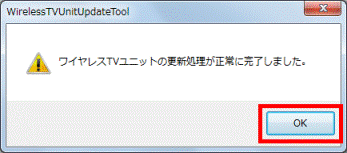
- 「システムの更新が正常に完了しました。」と表示されます。
「閉じる」ボタンをクリックします。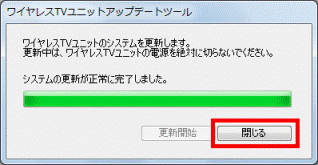
「ソフトウェア使用許諾書」が表示される場合は、DigitalTVboxの初回設定を行います。
操作手順は、次のQ&Aをご覧ください。 [DigitalTVbox] 初回設定の方法を教えてください。(2010年夏モデル以降)
[DigitalTVbox] 初回設定の方法を教えてください。(2010年夏モデル以降)



